增強安全性的基本 Snapchat 隱私設定:11 個必須使用的技巧
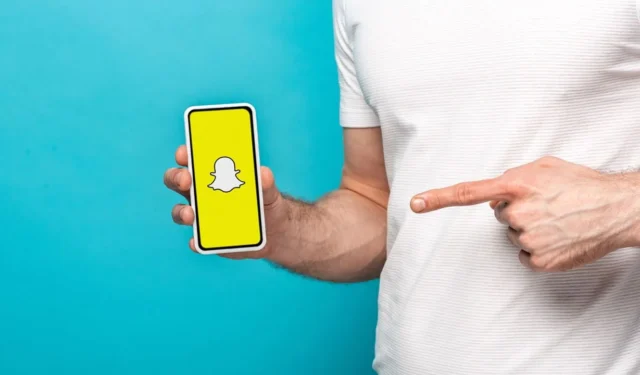
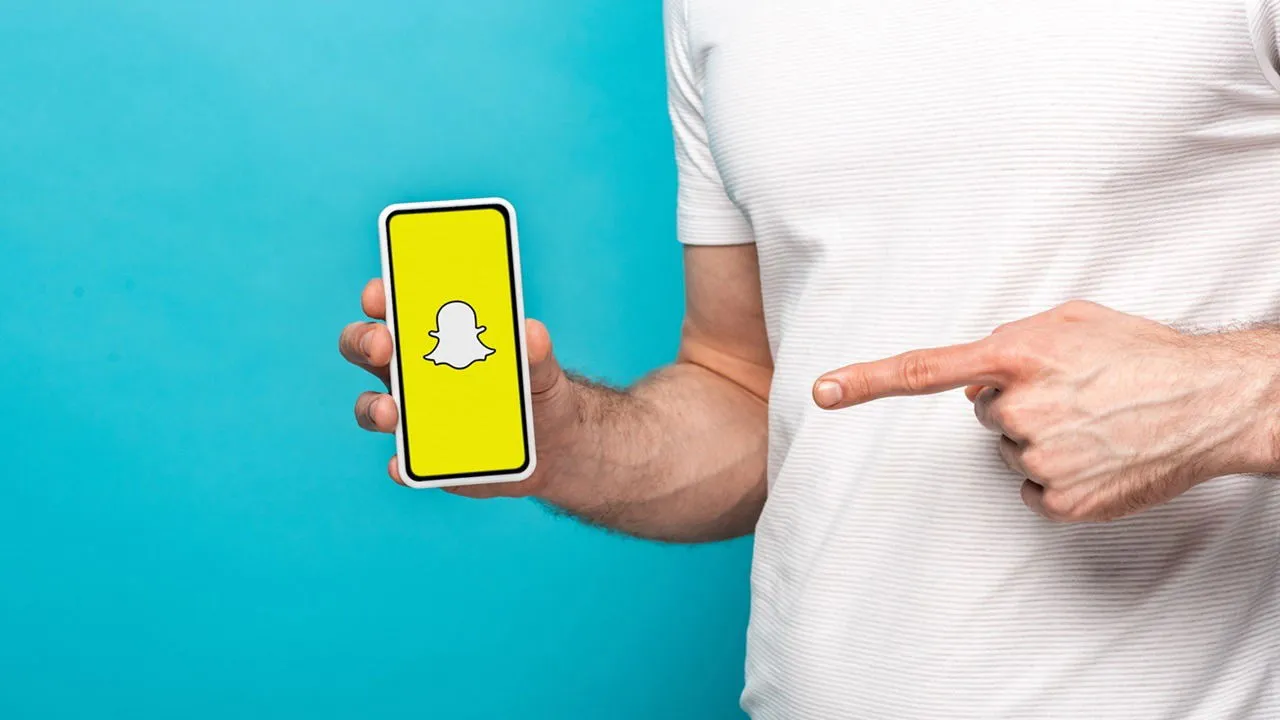
使用 Snapchat 等社交媒體平台時保持謹慎至關重要,尤其是在共享個人圖像或敏感資料時。以下是一些建議的 Snapchat 隱私設置,您應該考慮調整這些設置以提高安全性。
1.設置私人故事
與 Instagram 類似,Snapchat 允許用戶創建自己的故事。這些故事會在 24 小時後消失,但您可能更願意限制誰可以查看它們。根據我打算分享的主題,我經常調整隱私設置,以便只有特定的個人才能訪問這些故事。這種客製化確保我的私人時刻只屬於值得信賴的朋友。
要發起私人故事,請啟動 Snapchat 應用程式並點擊螢幕一角的頭像。
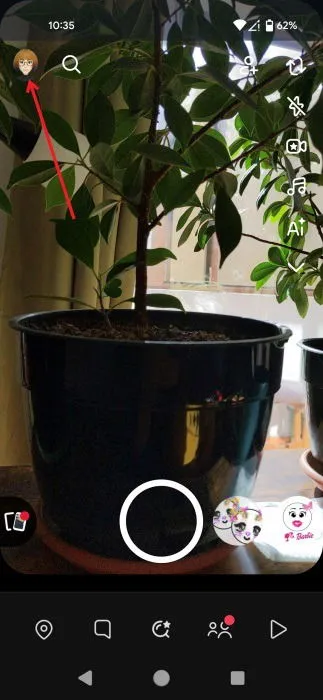
選擇「我的故事」旁邊的「+ 新故事」選項,然後從顯示的選項中選擇「新私人故事」 。
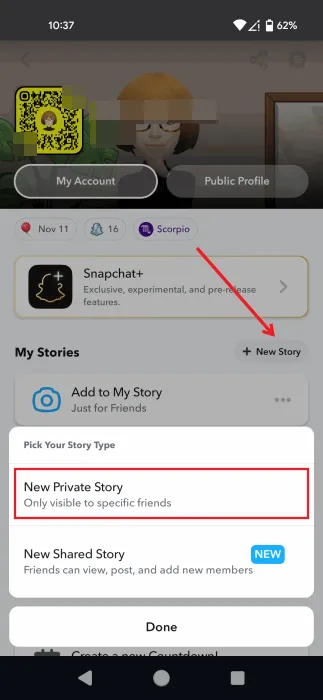
在這裡,透過點擊您想要與之分享內容的個人來選擇您的首選受眾,然後點擊螢幕底部的「建立故事」 。
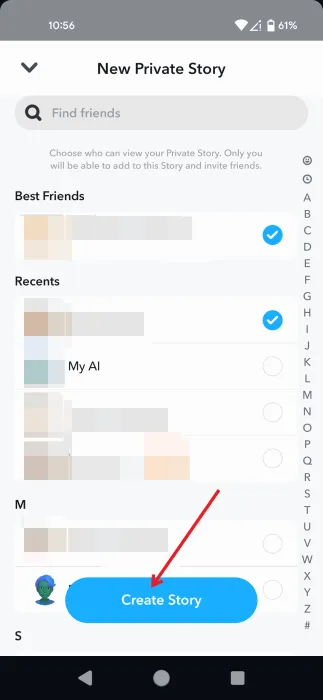
為您的故事命名並點擊儲存。
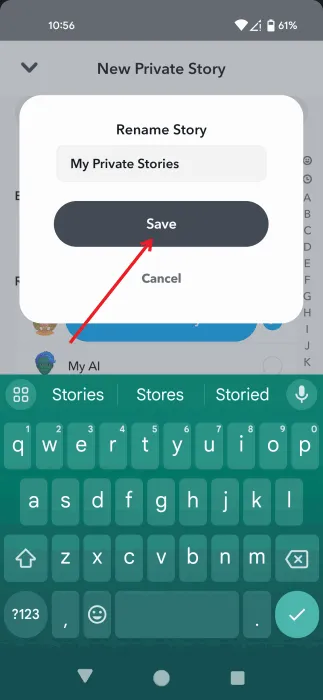
Snapchat 將產生一個指定的資料夾來儲存該特定受眾的所有私人故事。您也可以與不同的觀眾創建多個故事。
創建後,您可以點擊“添加到[故事名稱]”輕鬆為故事添加更多內容。
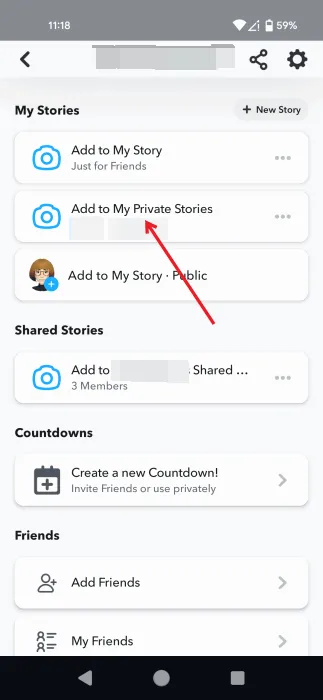
如果您想修改此私人故事的觀眾,只需點擊其名稱旁邊的三點菜單即可。
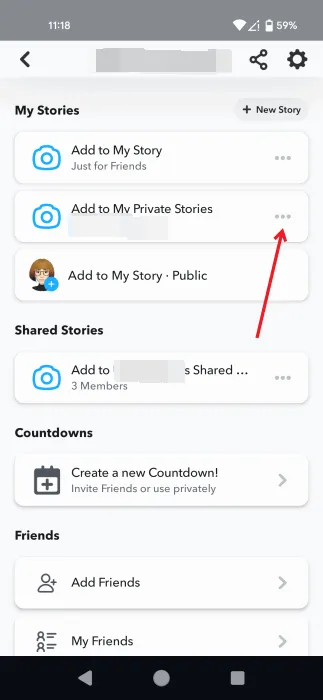
選擇編輯查看者以調整可以查看您的內容的人員清單。
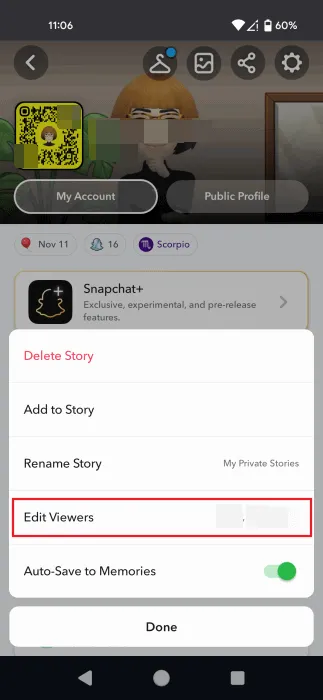
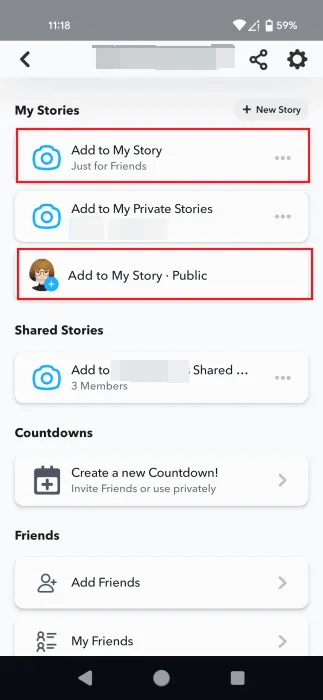
2.隱藏敏感記憶
Snapchat 可讓您將內容存檔在「回憶」部分。如果您啟用了「自動儲存我的故事快照」功能,所有私人故事將自動儲存在「回憶」中。如果您擔心向其他人展示您的回憶時出現這些圖像,請考慮將它們重新定位到 Snapchat 內更安全的區域。
若要導航至「記憶」,請向左滑動以存取「相機」螢幕,然後點擊快門按鈕左側的「卡片」圖示。
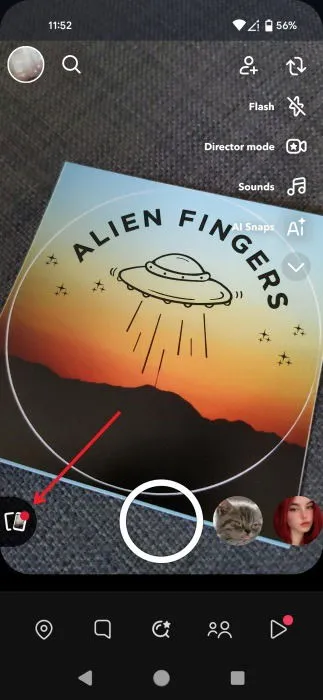
長按要隱藏的快照,然後點擊它們下方的更多。
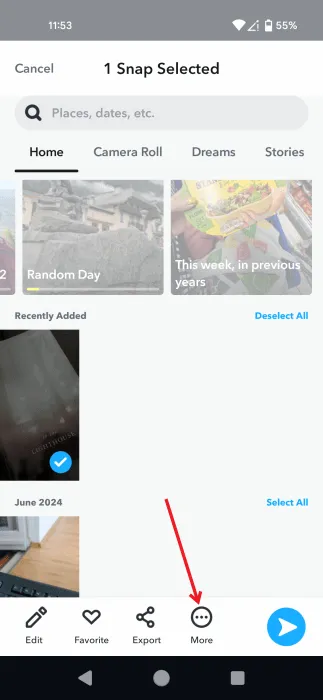
選擇隱藏快照(僅限我的眼睛)。
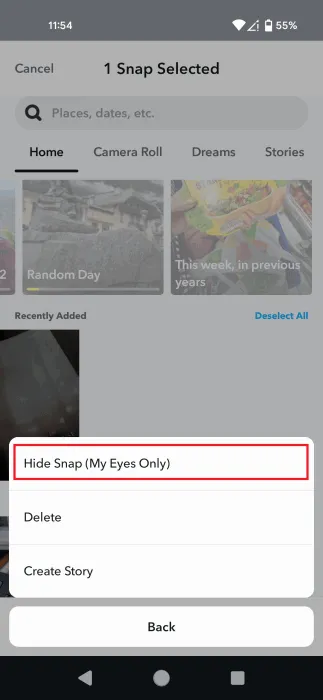
點擊彈出訊息中的「移動」按鈕即可完成操作。
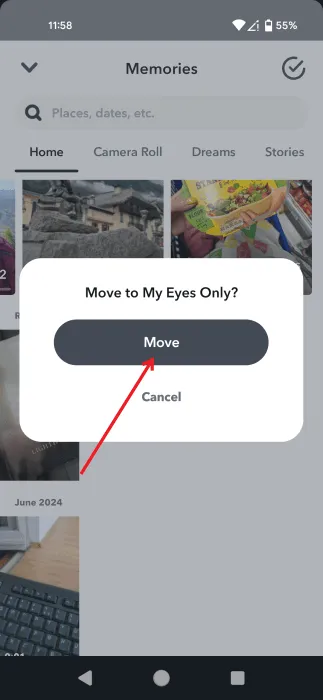
要稍後訪問這些安全的快照,請返回“記憶”,滑動到頂部,然後選擇“僅限我的眼睛”。輸入您的密碼以查看內容。
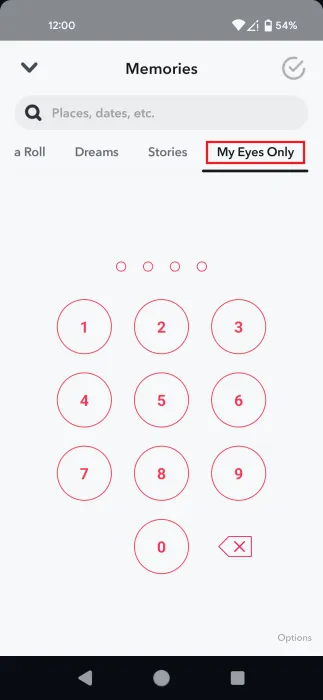
3. 啟動雙重認證 (2FA)
實施雙重認證是增強帳戶安全性並防止未經授權的存取的重要一步。
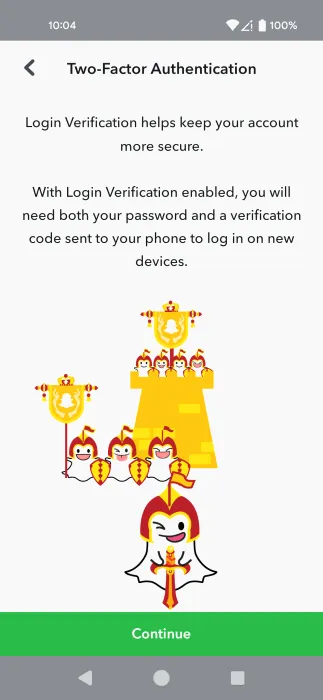
雖然這增加了一些不便(每次登入時都需要密碼和一次性代碼),但增加的安全性是值得的。為了方便起見,請考慮下載 Google Authenticator 等身份驗證器應用程序,或選擇透過文字接收程式碼。了解如何為您的 Snapchat 帳戶設定 2FA。
4. 限制個人資訊
限制您在 Snapchat 上分享的私人資訊量至關重要。您可能傾向於提供個人詳細信息,例如您的姓名、位置和出生日期,但建議限制此資訊。例如,您無需透露您出生的確切日期或月份。
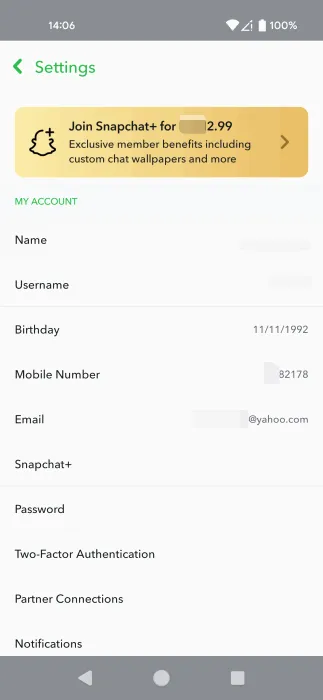
透過保持您的資訊通用,您可以降低陌生人存取您的敏感資料的風險。此外,限制您的線上個人資訊可以減少第三方獲取或濫用該資訊的機會。
5.停用快速新增功能
Snapchat 會提示您探索在應用程式上與朋友聯繫的各種方法,但此功能可能有點過分了。我更喜歡手動添加朋友,因為我不想向聯絡人中的每個人發出邀請,包括年長的親戚和以前的同事。
快速新增功能會根據相互聯繫或聯繫來推薦朋友,這些資訊可能會出現在「聊天」 、 「新增朋友」下或「搜尋」期間。由於我更喜歡小圈子,因此我選擇不接受“快速添加”功能中的建議。
您可以透過導覽至「設定」->「快速新增中檢視我」(位於「隱私權控制」部分)來停用此選項。
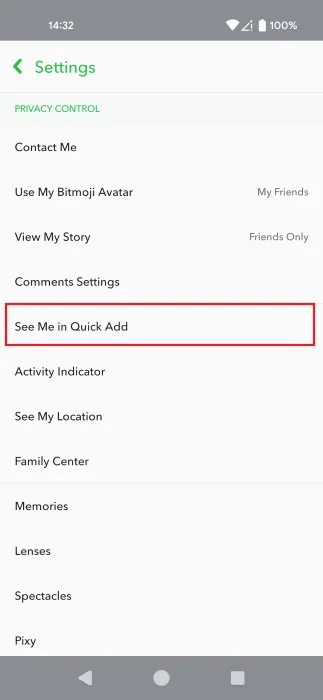
只需取消選中“在快速添加中向我顯示”框並退出即可。
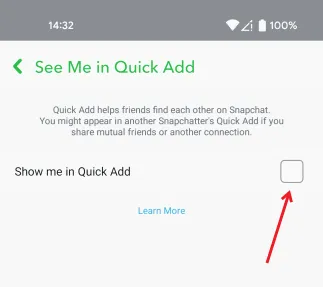
6.關閉聯絡人同步
為了進一步保護您的隱私,建議停用聯絡人同步。這可以防止意外新增聯絡人清單。

點擊查看與 Snapchat 分享的聯絡人。如果您看到沒有列出任何聯絡人,則表示一切就緒。

如果列出了聯絡人,只需返回上一選單並選擇「從 Snapchat 刪除同步聯絡人」,然後按「刪除」進行確認。

如果您使用的是 iPhone,請前往「附加服務」部分中的「聯絡人」。
7. 啟動幽靈模式
Snapchat 與朋友分享你的位置以促進聯繫,但我發現即使是親密的朋友也可以訪問我的確切行踪,這太過分了。這就是為什麼我啟動了幽靈模式來隱藏這些訊息。
前往「設定」->「查看我的位置」(位於「隱私權控制」部分)。

啟用位於頂部的幽靈模式選項。

然後,您可以選擇您希望幽靈模式保持活動狀態的時間。

如果您擔心 Snapchat 追蹤您的位置,您可以禁止該應用程式存取您的位置資料。對於 Android,請前往“設定”->“應用程式”->“查看全部”->“Snapchat”。
選擇權限 -> 位置 -> 不允許。

對於 iPhone 用戶,請導航至“設定”->“隱私和安全”->“位置服務”。

從下面的應用程式中選擇 Snapchat。

然後在後續畫面中選擇從不選項。

8.監控那些對你的快照進行截圖的人
當有人對您的 Snap 或對話進行螢幕截圖時,Snapchat 會通知您。請注意這些警報,因為它們可能表明不適當的意圖。如果你發現某個聯絡人重複截圖,可能是時候重新評估你們在 Snapchat 上的友誼了。
對於親密的朋友和家人,您可能不需要擔心。但是,如果是較遠的熟人,請考慮將其從您的朋友清單中刪除,以便您安心。

為確保您收到這些重要通知,請確保在應用程式和裝置設定中啟用 Snapchat 提醒。
9. 辨別你的收件人
在向朋友發送 Snap 時,我總是小心謹慎。即使有精心挑選的朋友名單,也很容易錯誤地選擇錯誤的人。

請務必確認您正在將 Snap 發送給目標人員,尤其是當您想要保留特定個人的某些圖像時。
10.定期清除你的歷史記錄
我經常清除應用程式歷史記錄以增強帳戶的安全性,其中包括刪除對話、搜尋和其他資料。
為此,請前往設定 -> 帳戶操作 -> 清除對話,然後選擇清除搜尋記錄。

如果您不希望聊天記錄暫時累積(因為它們會在 24 小時後自動刪除),您可以採取其他步驟。打開聊天,點擊頂部的個人頭像,然後選擇右上角的三個點。從出現的選單中選擇聊天和通知設定。

然後選擇“刪除聊天” …並選擇“查看後”設定。

11. 關閉活動指示器
我個人更希望其他人不知道我在 Snapchat 上的登入或活動狀態。因此,我將活動指示器保持關閉。
若要執行相同的操作,請導覽至「設定」->「活動指示器」。

停用該開關可以向朋友隱藏您的活動。

如果您經常在手機上使用 Snapchat 等社交媒體應用程序,那麼在決定將設備借給某人時請務必小心。在此之前,請確保您已使用這些隱私設定來保護您的資訊。如果您使用 Facebook,這些隱私建議也可能是有益的。
圖片來源:DepositFiles所有螢幕截圖皆由 Alexandra Arici 提供



發佈留言